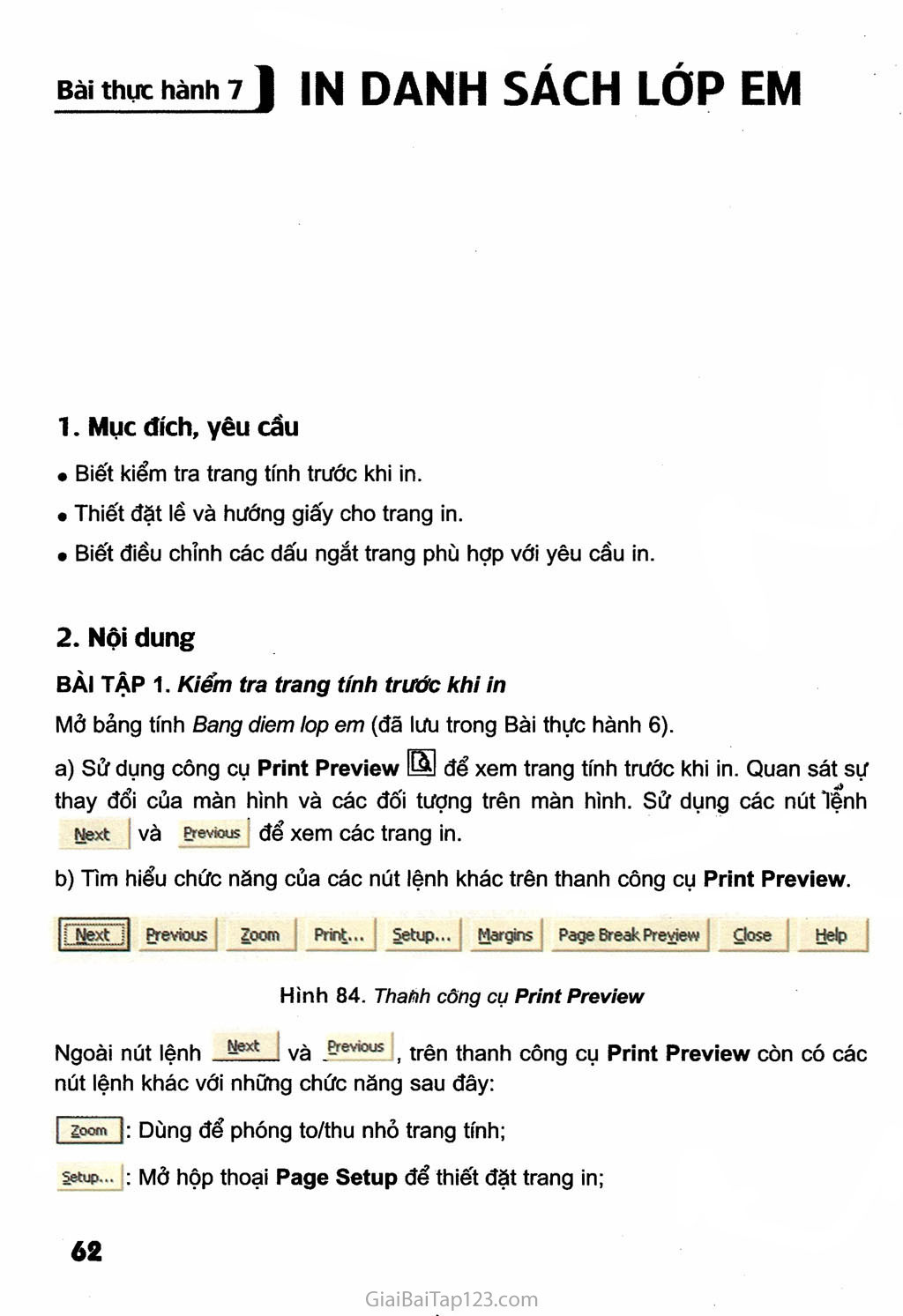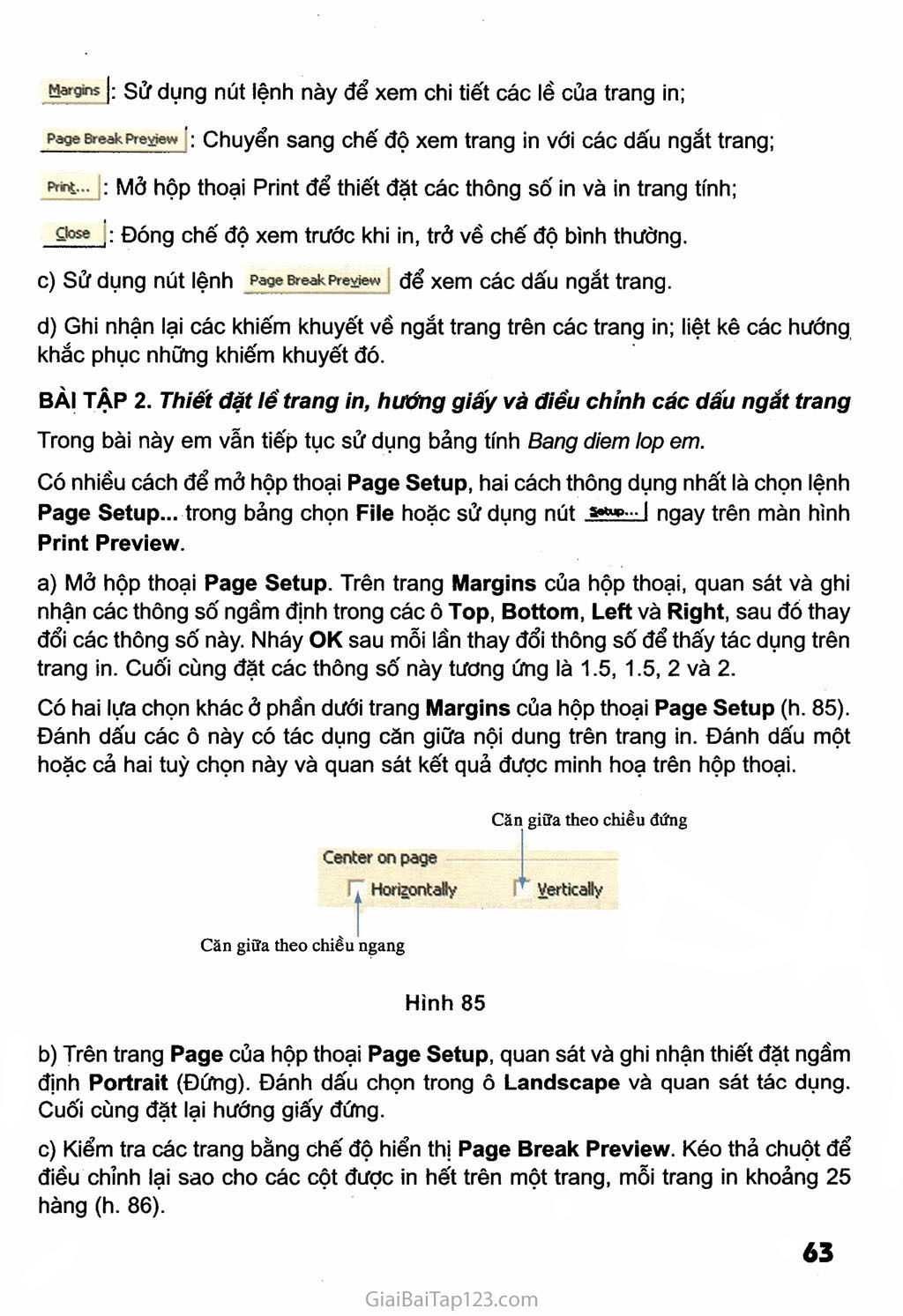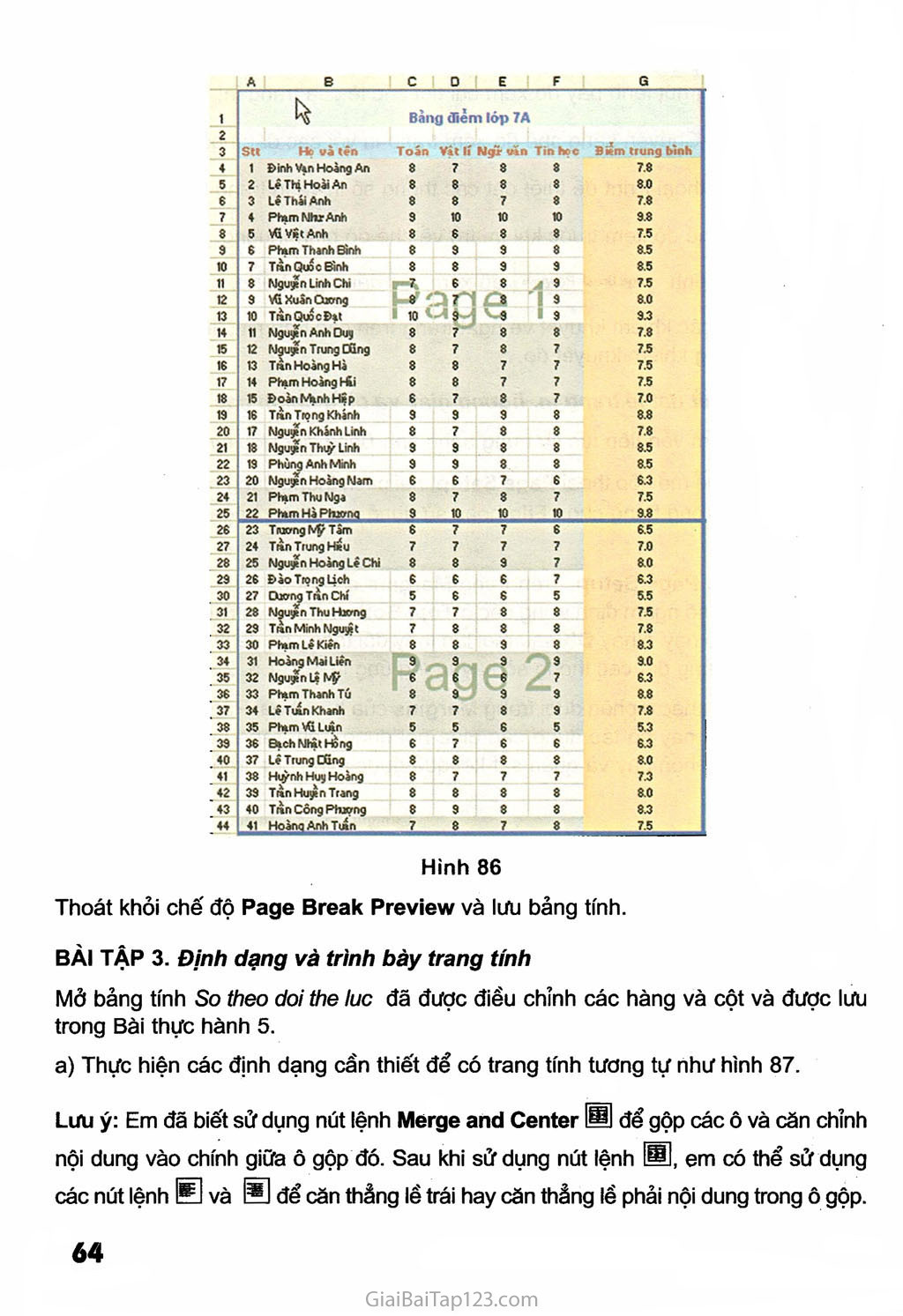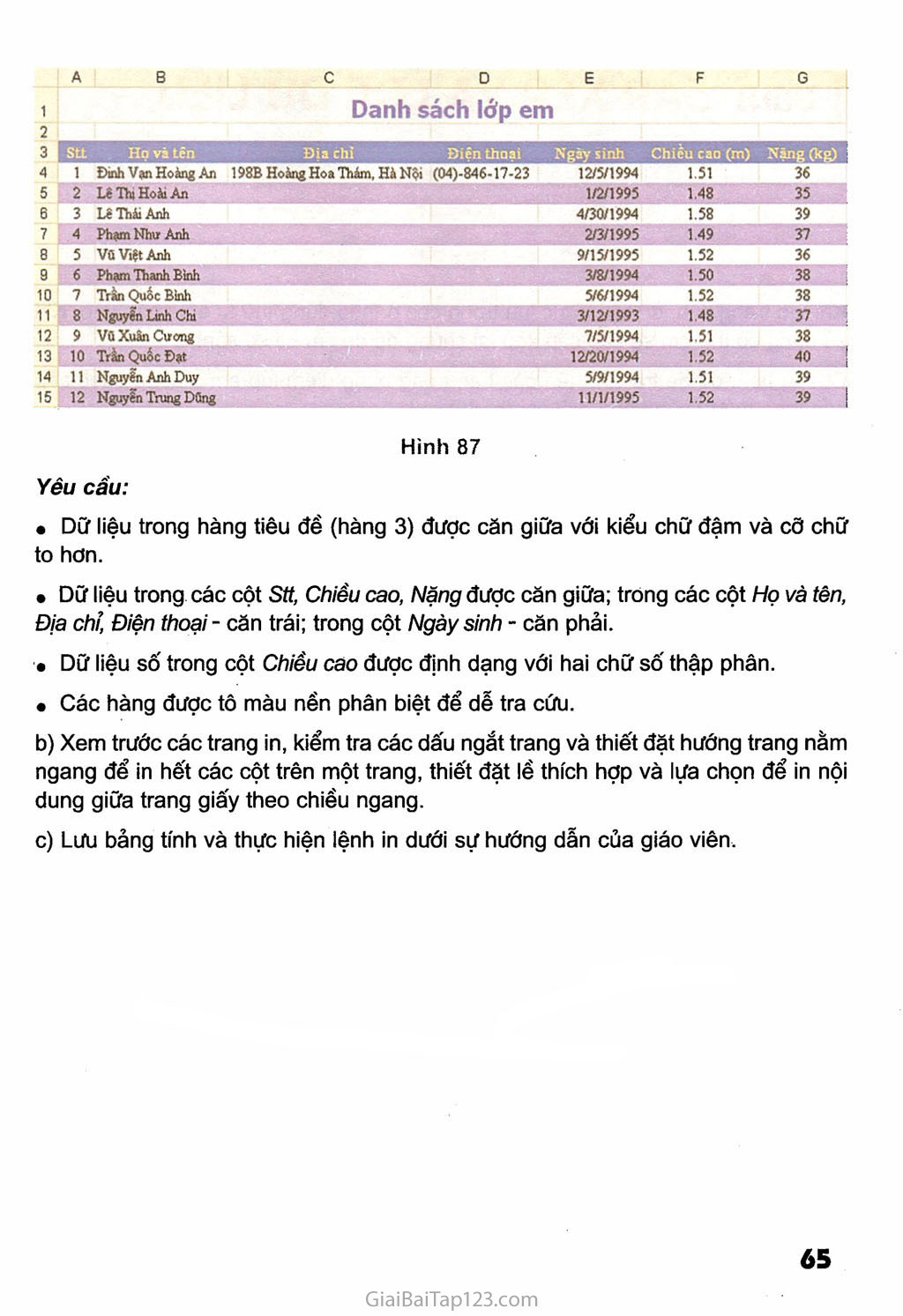SGK Tin Học 7 - Bài thực hành 7. In danh sách lớp em
Bài thực hành 71 IN DANH SÁCH LỚP EM Mục đích, yêu cẩu Biết kiểm tra trang tính trước khi in. Thiết đặt lề và hướng giấy cho trang in. Biết điều chỉnh các dấu ngắt trang phù hợp với yêu cầu in. Nội dung BÀI TẬP 1. Kiểm tra trang tính trước khi in Mở bảng tính Bang diem lop em (đã lưu trong Bài thực hành 6). Sử dụng công cụ Print Preview o để xem trang tính trước khi in. Quan sát sự thay đối của màn hình và các đối tượng trên màn hình. Sử dụng các nút lệnh Next và Previous để xem các trang in. Tìm hiểu chức năng của các nút lệnh khác trên thanh công cụ Print Preview. í Next : Previous 2oom Print... Setup... Margins Page Break Preview Sos, Help Thanh công cụ Print Preview Ngoài nút lệnh và írevious , trên thanh công cụ Print Preview còn có các nút lệnh khác với những chức năng sau đây: I Zoom |; Dùng để phóng to/thu nhỏ trang tính; Setup... ; Mở hộp thoại Page Setup để thiết đặt trang in; Margins : sử dụng nút lệnh này để xem chi tiết các lề của trang in; Page Break Preview ; Chuyển sang chế độ xem trang in với các dấu ngắt trang; P**" : Mở hộp thoại Print để thiết đặt các thông số in và in trang tính; Close : Đóng chế độ xem trước khi in, trở về chế độ bình thường. Sử dụng nút lệnh Page Break Preview để xem các dấu ngắt trang. Ghi nhận lại các khiếm khuyết về ngắt trang trên các trang in; liệt kê các hướng khắc phục những khiếm khuyết đó. BÀI TẬP 2. Thiết đặt lê' trang in, hướng giấy và điều chỉnh các dấu ngắt trang Trong bài này em vẫn tiếp tục sử dụng bảng tính Bang diem lop em. Có nhiều cách để mở hộp thoại Page Setup, hai cách thông dụng nhất là chọn lệnh Page Setup... trong bảng chọn File hoặc sử dụng nút Setup... ngay trên màn hình Print Preview. Mở hộp thoại Page Setup. Trên trang Margins của hộp thoại, quan sát và ghi nhận các thông số ngầm định trong các ô Top, Bottom, Left và Right, sau đó thay đổi các thông số này. Nháy OK sau mỗi lần thay đổi thông số để thấy tác dụng trên trang in. Cuối cùng đặt các thông số này tương ứng là 1.5, 1.5, 2 và 2. Có hai lựa chọn khác ở phần dưới trang Margins của hộp thoại Page Setup (h. 85). Đánh dấu các ô này có tác dụng căn giữa nội dung trên trang in. Đánh dấu một hoặc cả hai tuỳ chọn này và quan sát kết quả được minh hoạ trên hộp thoại. Căn giữa theo chiều đứng Vertically Center on page Horteontally Căn giữa theo chiều ngang Hình 85 Trên trang Page của hộp thoại Page Setup, quan sát và ghi nhận thiết đặt ngầm định Portrait (Đứng). Đánh dấu chọn trong ô Landscape và quan sát tác dụng. Cuối cùng đặt lại hướng giấy đứng. Kiểm tra các trang bằng chế độ hiển thị Page Break Preview. Kéo thả chuột để điều chỉnh lại sao cho các cột được in hết trên một trang, mỗi trang in khoảng 25 hàng (h. 86). 3 Stt Họ và tên Toán vât lí Ng’i (ăn Tin học B»em trung bình 4 1 Đinh Vạn Hoàng An 8 7 8 8 7.8 5 2 Lê Thi Hoài An 8 8 8 8 8.0 3 3 Lê Thái Anh 8 8 7 8 7.8 7 4 Phsim Nhtr Anh 9 10 10 10 9.8 8 5 tíiVĩtAnh 8 6 8 8 7.5 9 6 Phim Thanh Bình 8 9 9 8 8.5 10 7 Tần QuấcBình 8 8 9 9 8.5 11 8 Nguyen Linh Chi 6 8 (ể 8 7.5 12 9 Vũ Xuân Oứơng 8on 8 9 8.0 13 10 Tần QuocĐit 10 9 9 1 9 9.3 14 11 NguỊ?nAnhDuỊ) 8 7 8 8 7.8 15 12 Nguyễn Trung DQng 8 7 8 7 7.5 18 13 Tần Hoàng Hà 8 8 7 7 7.5 17 14 Phạm Hoàng Hải 8 8 7 7 7.5 18 15 Đoàn Mình Hễp s 7 8 7 7.0 19 K Trằn Trong Khánh 9 9 9 8 8.8 20 17 Nguyen Khánh Linh 8 7 8 8 7.8 21 18 Nguyen Thiỳ Linh 9 9 8 8 8.5 22 19 Phùng Anh Minh 9 9 8 8 8.5 23 20 Nguyen Hoàng Nam 6 6 7 6 6.3 24 21 Phim Thu Nga 8 7 8 7 7.5 25 22 Phim Hà Phwnq 9 10 10 10 9.8 28 23 TtươngỉvỹTâm 6 7 7 6 6.5 27 24 Tần Trung Hếu 7 7 7 7 7.0 28 25 Nguyen Hoàng Lê Chi 8 8 9 7 8.0 28 26 Đào Trong Lich 6 6 6 7 6.3 30 27 Dương Trìn Chí 5 6 6 5 5.5 31 28 Nguyen Thu hkơng 7 7 8 8 7.5 32 29 Trần Minh Nguýèt 7 8 8 8 7.8 33 30 Phạm Lê Kiến 8 8 9 8 8.3 34 31 Hoàng Mai Liền 9 9 9 9 9.0 35 32 Nguyen Lệ M? 9 6 9 7 6.3 36 33 Phim Thanh Tú 8 9 9 9 8.8 37 34 Lê tián Khanh 7 7 8 9 7.8 38 35 Phim Linn 5 5 6 5 5.3 39 36 ĐachMhâtHầng 6 7 6 6 6.3 40 37 Lê Trung CGng 8 8 8 8 8.0 41 38 Htỷnh Huy Hoàng 8 7 7 7 7.3 42 38 Tần Huyền Trang 8 8 8 8 8.0 43 40 Tồn Công Ptovng 8 9 8 8 8.3 44 41 Hoànq AnhTtnn 7 8 7 8 7.5 Hình 86 Thoát khỏi chế độ Page Break Preview và lưu bảng tính. BÀI TẬP 3. Định dạng và trình bày trang tính Mở bảng tính So theo doi the luc đã được điều chỉnh các hàng và cột và được lưu trong Bài thực hành 5. a) Thực hiện các định dạng cần thiết để có trang tính tương tự như hình 87. Lưư ý: Em đã biết sử dụng nút lệnh Merge and Center @ để gộp các ô và căn chỉnh nội dung vào chính giữa ô gộp đó. Sau khi sử dụng nút lệnh H, em có thể sử dụng các nút lệnh 0 và 0 để căn thẳng lề trái hay căn thẳng lể phải nội dung trong ô gộp. A B c D E F G 1 Danh sách lớp em 2 3 stt Họ vã tên Địa chì Điện thoại Ngày sinh Chiều cao (m) Nậng(kg) 1 4 1 Đinh Vạn Hoàng An 198B Hoàng Hoa Thám, Hà Nôi (04)-846-17-23 12/5/1994 1.51 36 5 2 Lố Thí Hoài An 1/2/1995 1.48 35 6 3 Lê Thải Anh 4/30/1994 1.58 39 7 4 Phạm Như Anh 2/3/1995 1.49 37 8 5 Vũ Việt Anh 9/15/1995 1.52 36 8 6 Phạm Thanh Bình 3/8/1994 1.50 38 10 7 Trần Quốc Bỉnh 5/6/1994 1.52 38 11 8 Nguyên Linh Chi 3/12/1993 1.48 37 12 9 va Xuân Cương 7/5/1994 1.51 38 13 10 Trần Quắc Đạt 12/20/1994 1.52 40 14 11 Nguyễn Anh Duy 5/9/1994 1.51 39 15 12 Nguyên Trung Dũng HBRHBBIHHhHHBHHHHHHRHKsHHHÌÌ 11/1/1995 1.52 39 Hình 87 Yêu cầu: Dữ liệu trong hàng tiêu đề (hàng 3) được căn giữa với kiểu chữ đậm và cỡ chữ to hơn. Dữ liệu trong các cột stt, Chiều cao, Nặng được căn giữa; trong các cột Họ và tên, Địa chỉ, Điện thoại- căn trái; trong cột Ngày sinh - căn phải. Dữ liệu số trong cột Chiều cao được định dạng với hai chữ số thập phân. Các hàng được tô màu nền phân biệt để dễ tra cứu. Xem trước các trang in, kiểm tra các dấu ngắt trang và thiết đặt hướng trang nằm ngang để in hết các cột trên một trang, thiết đặt lề thích hợp và lựa chọn để in nội dung giữa trang giấy theo chiều ngang. Lưu bảng tính và thực hiện lệnh in dưới sự hướng dẫn của giáo viên.